A Kép beillesztése és Szerkesztése a Streamlabs OBS-ben számos kreatív lehetőséget kínál a streamjeidhez vagy videofelvételeidhez. Akár egy zöld háttér eltávolításáról, akár egy érdekes átlátszó réteg hozzáadásáról van szó – a megfelelő kép a megfelelő időben döntő különbséget jelenthet. Ebben az útmutatóban megtudhatod, hogyan tudsz képet beilleszteni a Streamlabs OBS-be, és hogyan végezhetsz beállításokat a vizuális beállításod optimalizálásához.
A legfontosabb tudnivalók
- Képeket különböző formátumokban (pl. PNG, JPG) tudsz beilleszteni a Streamlabs OBS-be.
- A program számos szerkesztési funkciót kínál, mint például átalakítás, szűrők és színkorrekciók.
- A transzparenciák és a képrétegek célnak megfelelően beállíthatók.
Lépésről lépésre útmutató
Kezdjük el az alapvető képfeltöltési folyamatot a Streamlabs OBS-be.
A kép beillesztéséhez a Streamlabs OBS-be az alábbi lépéseket követed: Kattints arra a jelenetre, amelybe be szeretnél illeszteni egy képet. A bal oldali forráslistában találsz egy plusz jelet. Kattints rá, és válaszd az „Kép” lehetőséget. Itt lehetőséged van különböző képformátumokat feltölteni, mint például PNG vagy JPG.
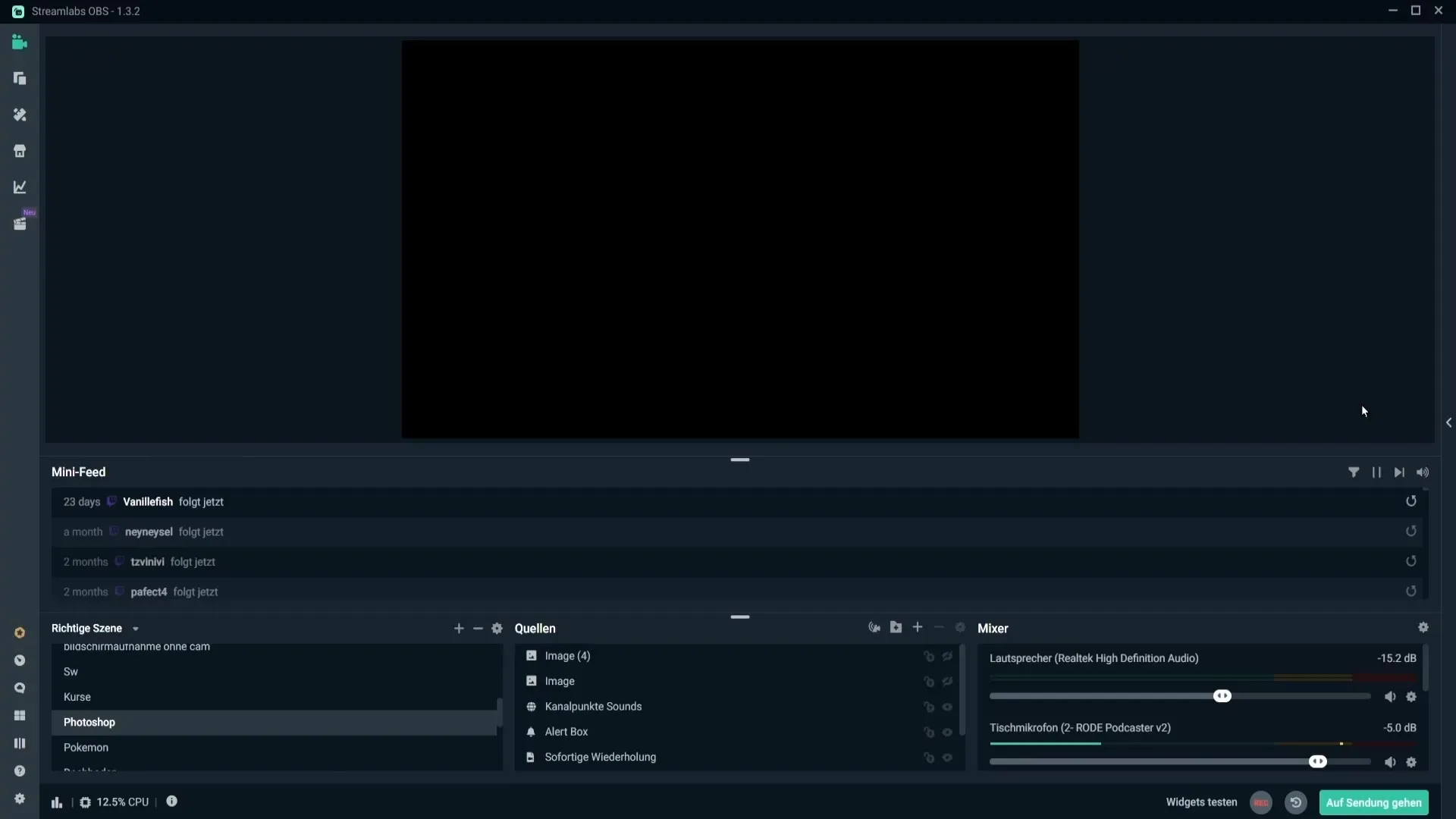
A „Kép” gombra kattintva elérheted a forrást hozzáadni lehetőséget. Válaszd az „Új forrást hozzáadni” opciót, és adj nevet a forrásodnak – például „Kép”. Most lehetőséged van megválasztani egy képet. Kattints a „Tallózás” gombra, és keresd meg a kívánt képet a fotóidból. Válaszd ki a képet, majd illeszd be a jelenetedbe.
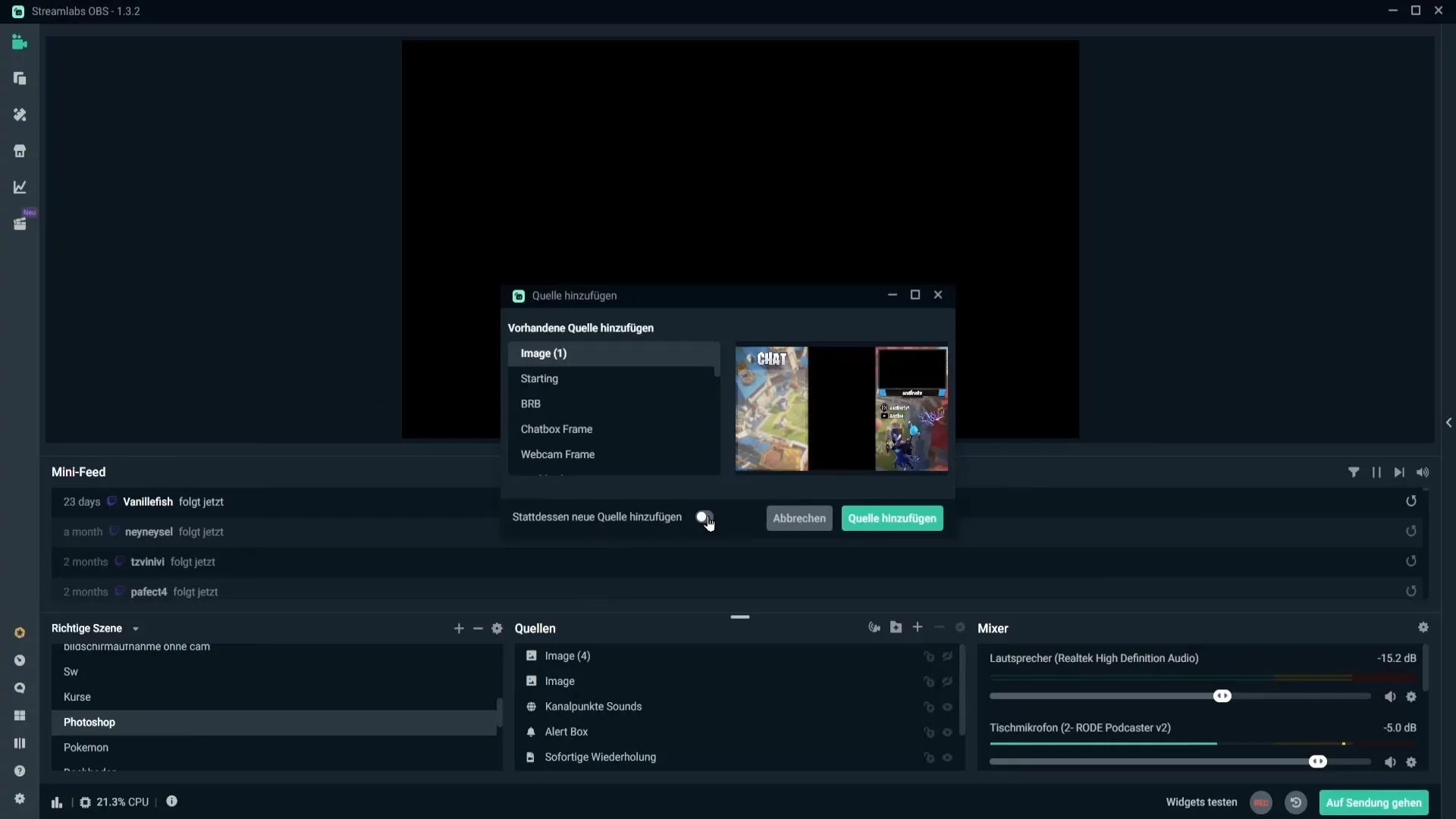
Még van néhány beállítás, amit elvégezhetsz. Az egyik az „Kép eltávolítása”. Aktíváld ezt az opciót, ha azt szeretnéd, hogy a kép ne legyen látható, amikor nem aktív. Ez különösen hasznos a Streamlabs OBS teljesítményének optimalizálásához, amikor több forrás aktív.
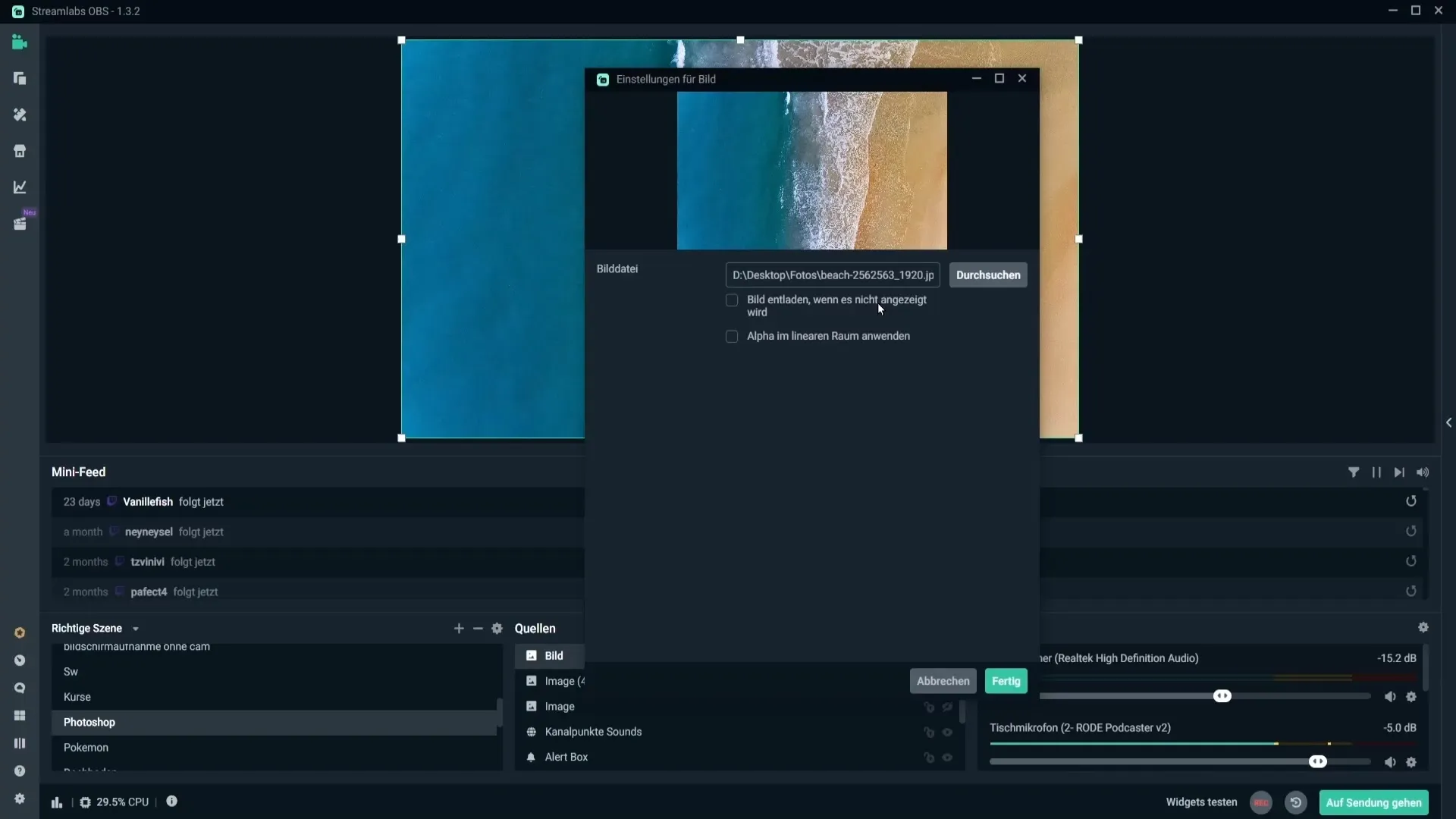
Egy másik lehetőség az „Alpha alkalmazása a lineáris térben”. Ez a funkció különösen fontos, ha a képednek vannak átlátszó részei, amelyeket szerkeszteni szeretnél. Például elhelyezhetsz egy átlátszó hátteret, hogy javítsd a képedet.
Ha a kép már a jelenetedben van, lehet, hogy szeretnéd beállítani vagy átalakítani. Egy egyszerű módja ennek az, hogy jobb gombbal kattintasz a képre, majd válaszd a „Transformálás” lehetőséget, és utána a „Képernyőhöz igazítás” opciót. Ezzel a kép automatikusan a képernyőd méretéhez igazodik.
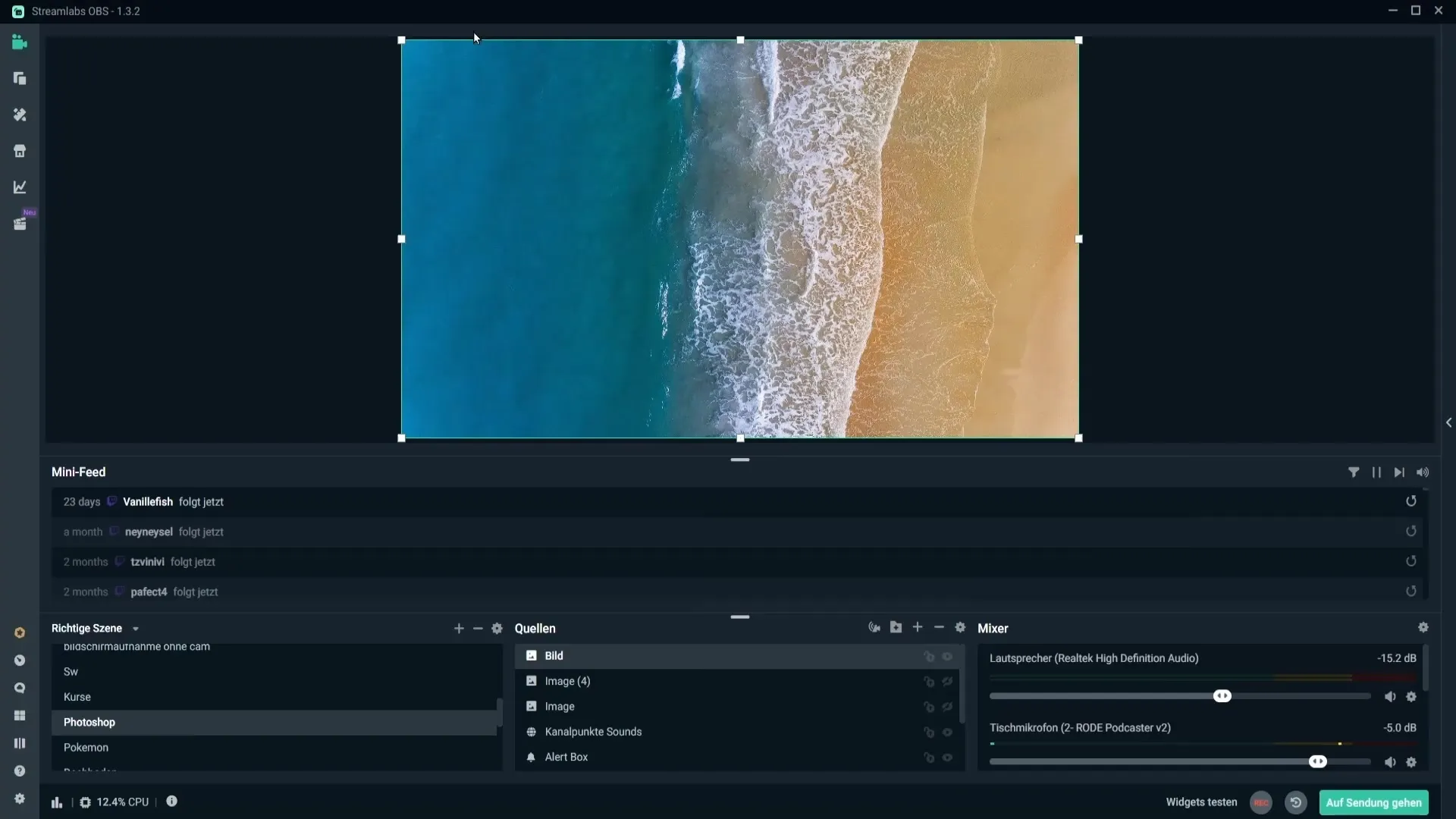
A képet is meg lehet vágni. Ehhez tartsd lenyomva az Alt gombot, és húzd a kép széleit, hogy elérd a kívánt vágást. Ez a módszer lehetővé teszi a gyors beállítást anélkül, hogy szűrőt kellene alkalmaznod. Ha azonban a proporciókat szeretnéd megváltoztatni, tartsd lenyomva a Shift gombot. Ügyelj arra, hogy a kép ne nézzen ki torznak.
Ha kreatív fordulatot szeretnél adni, a képedet is tükrözheted. Ehhez kattints jobb gombbal a képre, menj a „Transformálás” menüpontra, és válaszd a „Vertikális tükrözés” vagy „Horizontális tükrözés” lehetőséget. Ez a funkció segíthet, hogy új perspektívát hozz a jelenetedbe.
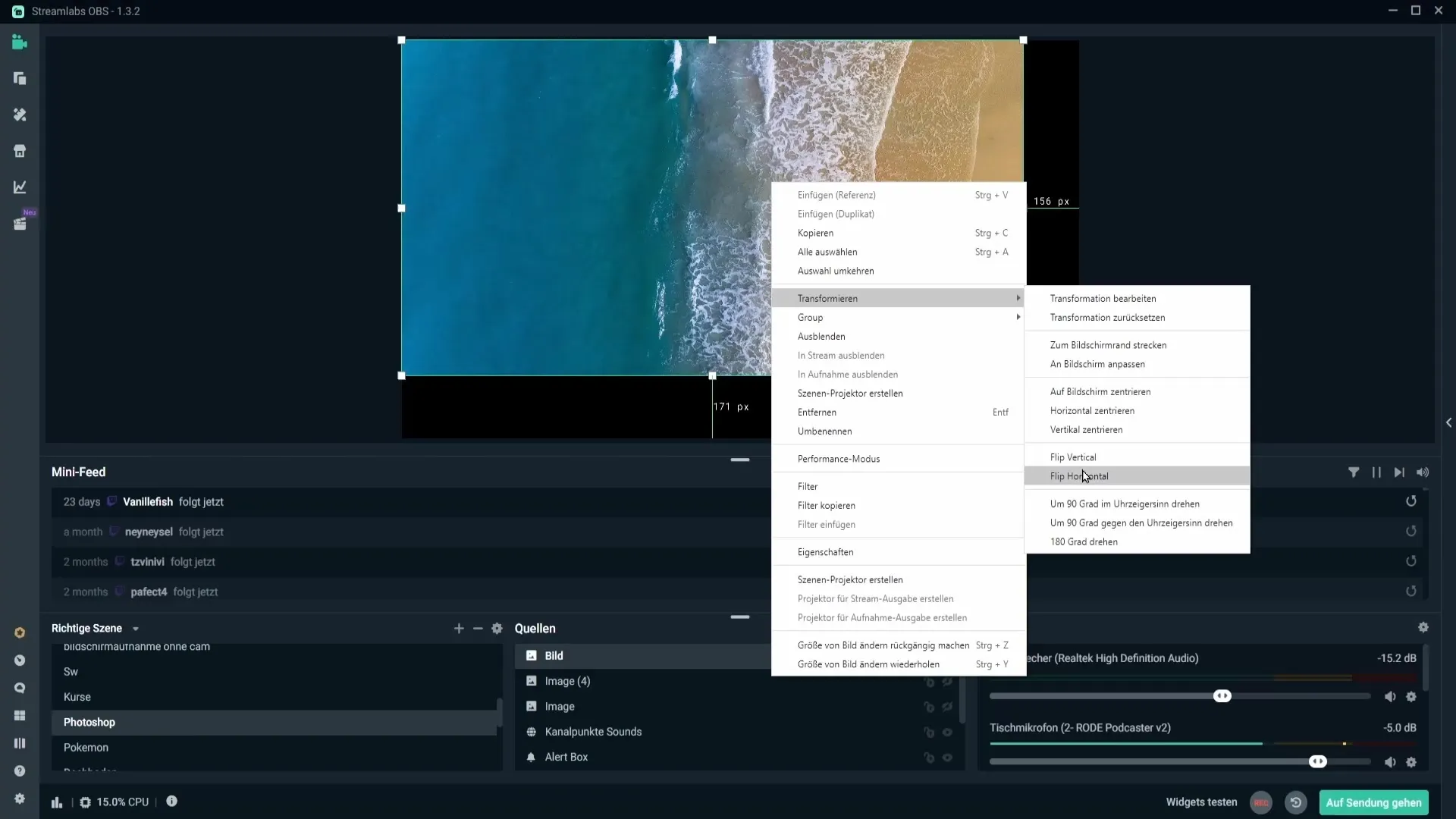
A kép szerkesztése azonban nem csupán az átalakításra vagy tükrözésre korlátozódik. Különböző szűrőket is alkalmazhatsz. Kattints a képre jobb gombbal, és válaszd a „Szűrők” opciót, amely lehetővé teszi a hozzáférést az előre beállított effektusokhoz. Ezekkel az effektusokkal különböző hatásokat alkalmazhatsz a képedre, amelyek jelentősen megváltoztathatják a jeleneted vizuális hatását.
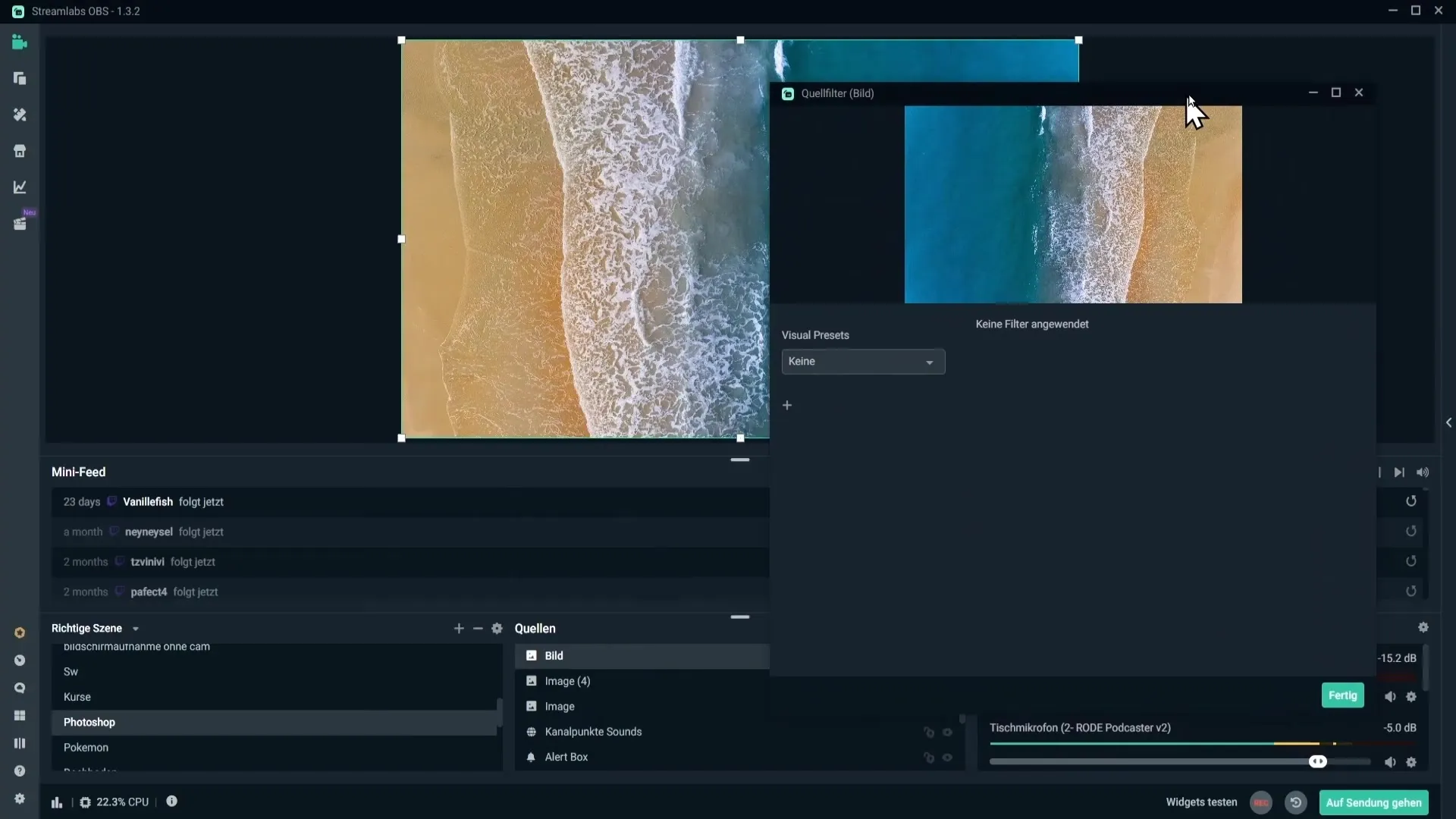
Ha részletes színkorrekcióra van szükséged, hozzáadhatsz egy, a „Színkorrekció” néven ismert szűrőt. Ebben a menüben a gammaértékeket, a kontrasztot és a kép telítettségét állíthatod be. A különböző csúszkák segítségével módosíthatod a képed színeit, hogy elérd a kívánt megjelenést.
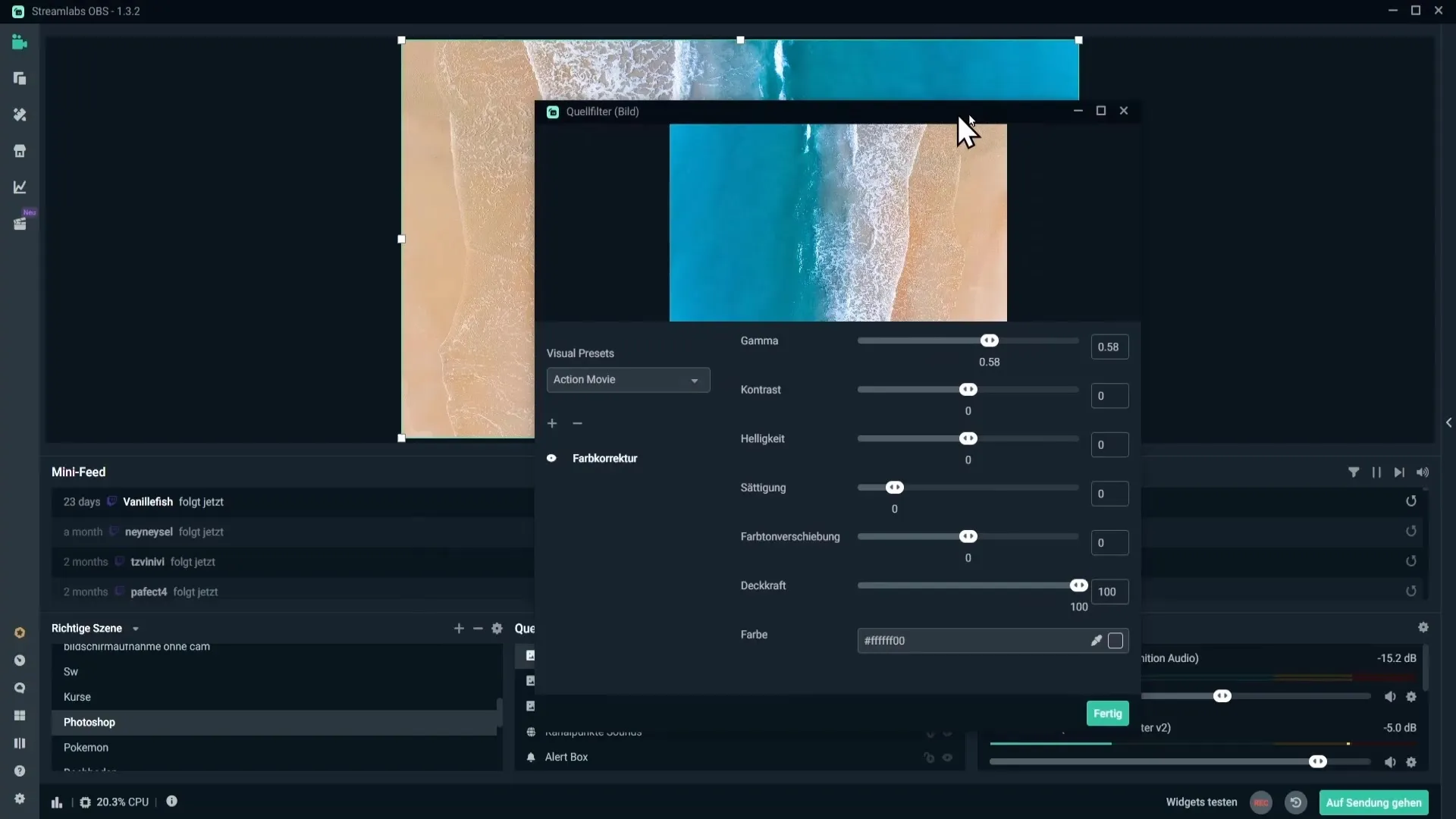
Ha elégedett vagy a képed és a beállítások eredményével, azt is eldöntheted, hogy szeretnéd-e letiltani a szűrőt. Ez nagyon egyszerűen megtehető, ha rákattintasz a megfelelő szűrő mellett található szemmászként megjelenő ikonra. Ha teljesen el szeretnéd távolítani a szűrőt, kattints a kiválasztás tetején található mínusz jelre.
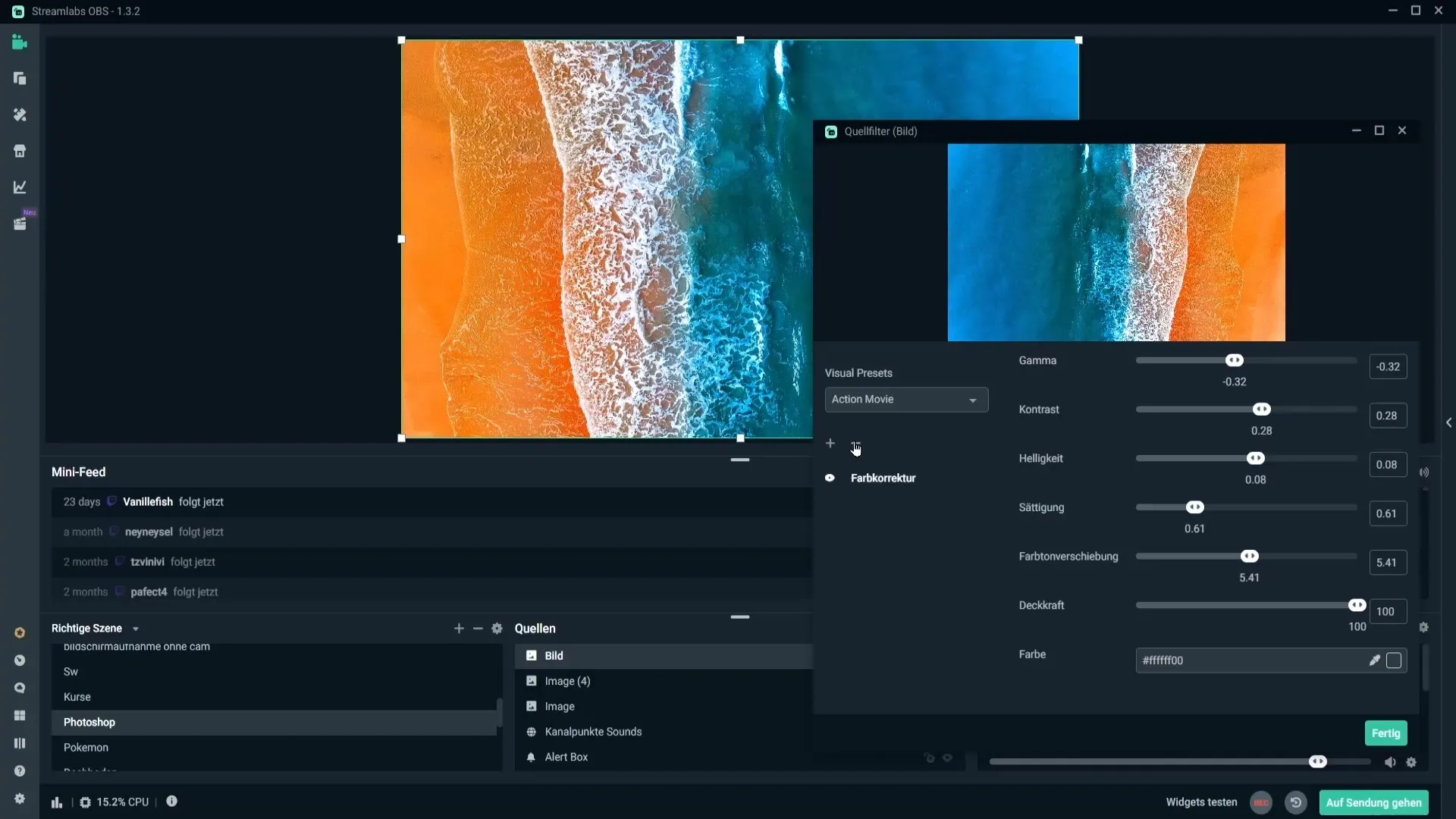
Összefoglalás – Kép beillesztése és szerkesztése a Streamlabs OBS-ben
A leírt lépések bemutatják, mennyire egyszerű képeket integrálni a Streamlabs OBS-be, és hogyan tudod azokat a kívánt módon szerkeszteni. Most már megvan a szükséges tudásod a vizuális tartalmaid fejlesztéséhez és a professzionális megjelenés biztosításához.
Gyakran Ismételt Kérdések
Hogyan illesztek be egy képet a Streamlabs OBS-be?Kattints a forráslistában található plusz jelre, és válaszd az „Kép” lehetőséget.
Használhatok PNG formátumú képeket is?Igen, a Streamlabs OBS többféle képformátumot támogat, beleértve a PNG-t is.
Mit tegyek, ha a képem nem jelenik meg?Jelöld be az „Kép eltávolítása” opciót a teljesítmény optimalizálásához.
Hogyan tudom a képem méretét beállítani?Használj a „Transformálás” lehetőséget, és válaszd a „Képernyőhöz igazítás” opciót.
Alkalmazhatok szűrőket a képemre?Igen, különböző szűrőket, például „Színkorrekció”-t és sok másikat alkalmazhatsz.


